新手小白怎么自己动手重装Win10系统?
相信对于许多电脑小白来说,平时也就是使用电脑,对于电脑的一些知识就不是非常清楚,而当用户想要重装系统只能去找别人帮忙甚至还要收费。那么小白用户怎么自己重装Win10系统呢?下面小编就带着大家一起看看吧! 首先,打开软件后,软件会进行提示,仔细阅
相信对于许多电脑小白来说,平时也就是使用电脑,对于电脑的一些知识就不是非常清楚,而当用户想要重装系统只能去找别人帮忙甚至还要收费。那么小白用户怎么自己重装Win10系统呢?下面小编就带着大家一起看看吧!
首先,下载系统之家装机大师。打开软件后,软件会进行提示,仔细阅读后,点击我知道了进入工具。

进入工具后,工具会自动检测当前电脑系统的相关信息,点击下一步。

进入界面后,用户可自由选择系统安装。注意:灰色按钮代表当前硬件或分区格式不支持安装此系统。
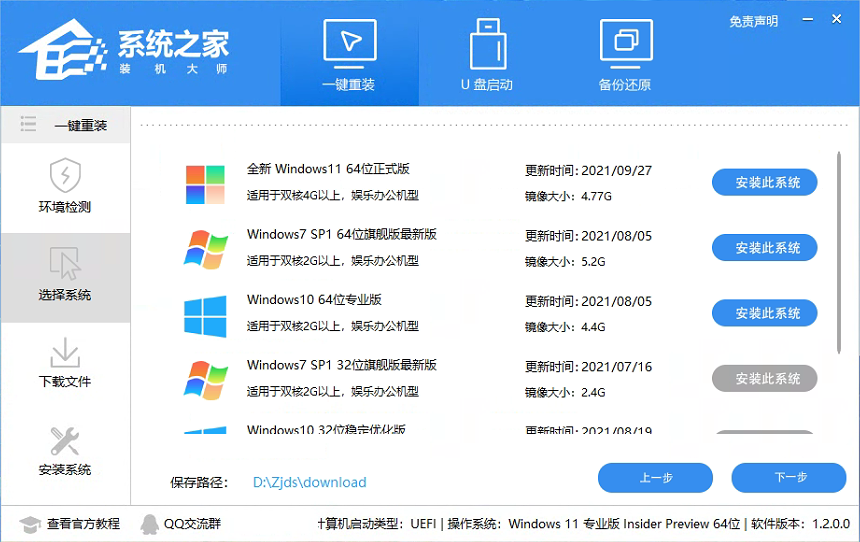
选择好系统后,等待PE数据和系统的下载。
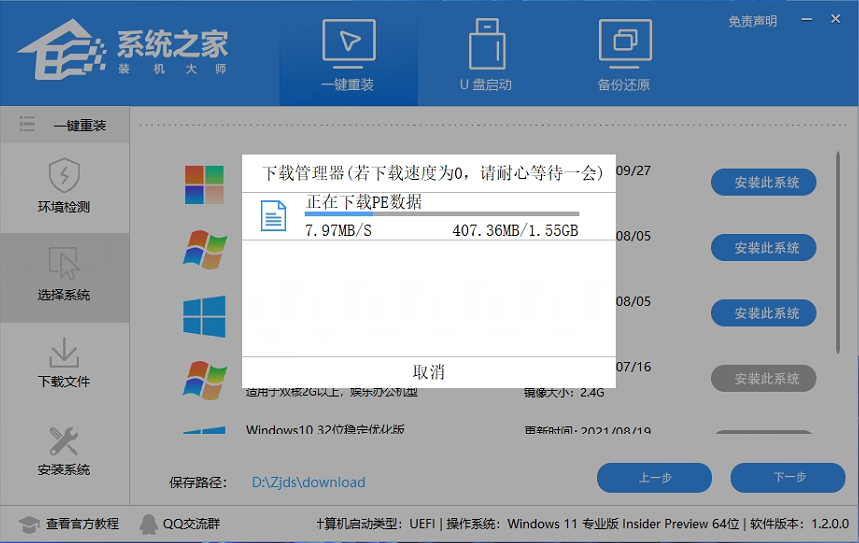
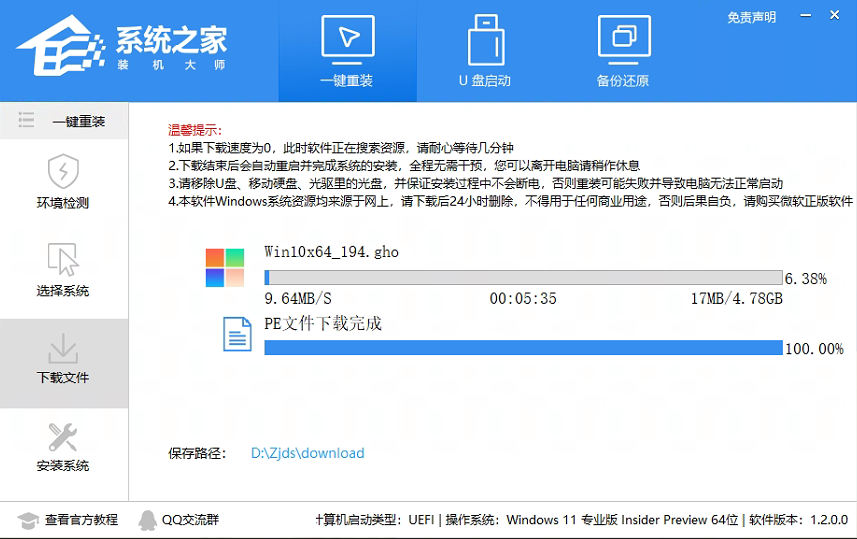
下载完成后,系统会自动重启系统。
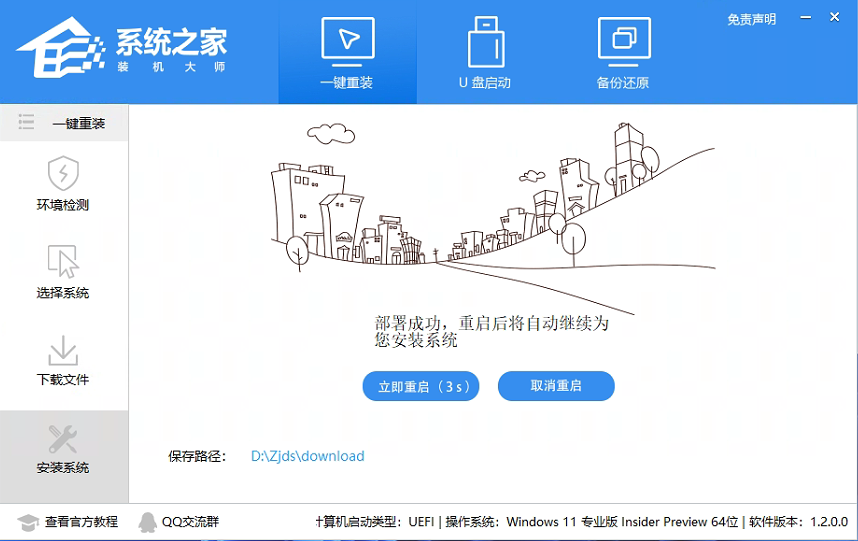
重启系统后,电脑将会进入一个启动项的选择,这时我们选择【XTZJ_WIN10_PE】回车。

进入后,系统将会自动进行备份还原,等待完成。

系统备份完成后,将会再次重启,自动进入系统安装界面,这时等待系统安装完成就大功告成了!
Win10教程最新文章
游戏排行
热点推荐
换一换- Win10选21H2还是22H2好?Win10 22h2和21h2的区别
- 电脑开机提示:please power down and connect the pcie power cable(s)
- Win10消费者版本是什么意思?Win10消费者版本介绍
- Win10电脑提取压缩包出现错误提示代码0x80004005解决方法
- Win10怎么关闭左下角搜索框?Win10左下角搜索框关闭教程
- Win10自带浏览器卸载了怎么恢复?
- Win10卸载不了更新补丁怎么办?没有成功卸载全部更新解决方法
- Win10打开文件提示“在商店中查找应用”怎么办?
- Win10连接投影仪不显示怎么解决?Win10连接投影仪无信号怎么办?
- 如何让Win10启动后进入选择用户界面





















